תיקון: לא ניתן להשלים את שגיאת ההתקנה של Ubisoft Connect
Miscellanea / / August 04, 2021
נכון לעכשיו, משתמשים עוברים שגיאה ב Ubisoft Connect שבו הם לא יכולים להשלים את הסרת ההתקנה. שגיאה זו היא סיוט עבור מי שמתמודד איתה. לא משנה מה המשתמשים עושים, כל משחק ב- Ubisoft Connect לא יכול להיות מסוגל להשלים את תהליך ההתקנה. זה כמו סיפור אימה שבו אתה ממשיך להרוג מישהו, והוא ממשיך להופיע כרוח רפאים.
עכשיו, איך לתקן את זה? כיצד להסיר את ההתקנה של המשחק ב- Ubisoft Connect? למרבה המזל, כמה דרכים לעקיפת הבעיה מתקנות את השגיאה "לא יכול להשלים את ההתקנה" של Ubisoft Connect שיש לנו עבורך. אז בואו נתחיל.

תוכן העמוד
-
כיצד לתקן את Ubisoft Connect לא יכול להשלים את שגיאת ההתקנה
- תיקון 1: הסתר משחק מהספרייה
- תיקון 2: סגור את עורך הרישום
- תיקון 3: הסר את המשחק דרך Windows
כיצד לתקן את Ubisoft Connect לא יכול להשלים את שגיאת ההתקנה
שגיאת "לא יכול להשלים את הסרת ההתקנה" של Ubisoft Connect מופיעה בדרך כלל כאשר המשחק הוסר. עם זאת, למרות הסרת כל הקבצים מהמערכת, התמונה הממוזערת של Ubisoft Connect נותרה. יתר על כן, המשחק אפילו משוכפל בספריה.
144, משתמש פורום של Ubisoft, פרסם בערך אותה שגיאה. המשתמש ניצב בפני השגיאה כשניסה להסיר את ההתקנה של Far Cry Primal מחלון הראשי של Ubisoft Connect. המשתמש אף פרסם את צילום המסך של השגיאה שאומר, "לא יכול להשלים את הסרת ההתקנה. לא ניתן היה למחוק חלק מהקבצים מ- Far Cry Primal. ”
בכל מקרה, בלי לבזבז זמן נוסף, אני חושב שעלינו לחזור לתיקונים. לכן, כדי לתקן את שגיאת "לא ניתן להשלים את הסרת ההתקנה" של Ubisoft Connect, תוכל לבצע את התיקונים הבאים:
תיקון 1: הסתר משחק מהספרייה

הסתרת משחקים מהספריה עשויה לפתור את בעיית הסרת שגיאות המשחק. הצוות שלנו ניסה באופן אישי את התיקון הזה; לכן, אינך צריך לדאוג לאמינות התיקונים הללו. בנוסף, זה הוכיח את עצמו כמצליח לתקן את השגיאה. לכן, כדי להסתיר את המשחק מהספרייה, אתה יכול לבצע את השלבים הבאים:
- קודם כל, פתח Ubisoft Connect ולחץ על משחקים כרטיסייה
- עבור למשחק שברצונך להסיר
- ואז לחץ באמצעות לחצן העכבר הימני על המשחק לאפשרויות
- כעת, מכל האפשרויות, בחר באפשרות להתחבא אוֹפְּצִיָה
זהו זה. כעת המשחק שלך הוסר מהספרייה. אתה בטח תוהה איך מסתור יפתור את השגיאה, נכון? כפי שכבר נאמר, התמונה הממוזערת של Ubisoft Connect נותרה לאחר מחיקת כל קבצי המשחק. לכן, לאחר הסרה ידנית של כל קבצי המשחק, פשוט הסתרת התמונה יכולה לפתור את שגיאת ההתקנה שאינה יכולה להשלים ב- Ubisoft Connect.
תיקון 2: סגור את עורך הרישום
תיקון זה ניתן באתר הרשמי של Ubisoft. אז אתה יכול להסתמך על תיקון זה. כדי לסגור את עורך הרישום, תוכל לבצע את השלבים הבאים:
פרסומות
- הצעד הראשון הוא לפתוח את לָרוּץ תיבת דו-שיח (לחץ חלונות + R.)
- עכשיו אתה צריך להקליד רגדיט.
- ואז פתח את HKEY_LOCAL_MACHINE \ SOFTWARE \
- לצד המשחק שברצונך להסיר את ההתקנה יהיה סימן פלוס. לחץ על זה
- ואז לחץ על מחק ואשר
- עכשיו אתה צריך לפתוח HKEY_LOCAL_MACHINE \ SOFTWARE \ MICROSOFT \ WINDOWS \ CurrentVersion \
- לאחר מכן, פשוט הסר והסר את מפתח המשחק תחת הסרת ההתקנה
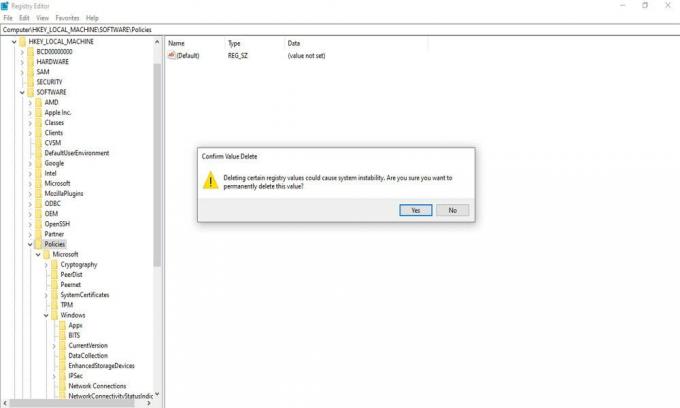
זו הדרך בה תוכלו לסגור את עורך הרישום. כעת, לאחר שסגרת את עורך הרישום, המשחק יוסר מהמחשב האישי שלך.
תיקון 3: הסר את המשחק דרך Windows
עדיין, לא מצליחים להשלים את שגיאת ההתקנה? לא להיבהל! כפי שאתה עדיין יכול להסיר את המשחק דרך Windows. התהליך המדויק להסרת תוכנית משתנה מגירסת Windows. כאן נתמקד רק ב- Windows 10. עם זאת, משתמשי Windows 7 או 8 יכולים גם לנסות את ההליך. ישנן דרכים שונות להסיר תוכניות ב- Windows 10. אז בואו נראה איך?
פרסומות
- הסר את ההתקנה של המשחק מתפריט התחל
זוהי הדרך הישירה הראשונה להסיר את ההתקנה של המשחק. עליכם לבחור התחל ולחפש את המשחק ברשימת ההתחלה. לאחר שמצאת את המשחק, לחץ באמצעות לחצן העכבר הימני על האפליקציה ובחר הסר התקנה.
- הסר את ההתקנה של המשחק מההגדרות
זו תהיה דרך אחרת אם לא תמצא את המשחק ברשימה. אתה צריך לעבור להגדרות, ואז ללכת ליישומים ותכונות. בכך בחר את המשחק שברצונך להסיר ובחר באפשרות הסרת ההתקנה.
- מחק את תיקיית המשחק
עליך לאתר את תיקיית המשחק במחשב האישי שלך. אם בחרת במיקום ברירת המחדל, תוכל למצוא אותו כאן: C: \ Program Files (x86) \ Ubisoft \ Ubisoft Game Launcher \ games \ (משחק שברצונך להסיר). עכשיו פשוט מחק את תיקיית המשחק.
זכור דרך לוח הבקרה. אתה יכול למחוק תוכניות, לא את אפליקציות Windows.
לכן, כל אלה היו פיתרונות אפשריים לתיקון שגיאת Ubisoft Connect "לא יכול להשלים את הסרת ההתקנה". ובכן, Ubisoft Connect מעדכן את שירותיה מעת לעת. לכן, אנו יכולים לצפות לפיתרון קבוע בקרוב. עד אז תוכל לבצע את השיטות שהוזכרו לעיל במדריך זה ו- בקר באתר שלנו באופן קבוע לקבלת תוכן כזה נוסף. כמו כן, אל תשכח לפרסם את השאלות שלך לגבי אותו דבר.

![כיצד להתקין את AOSP Android 10 עבור Oppo A11 [GSI Treble Q]](/f/908edd9c6c022966b0cff8d2d192799f.jpg?width=288&height=384)

